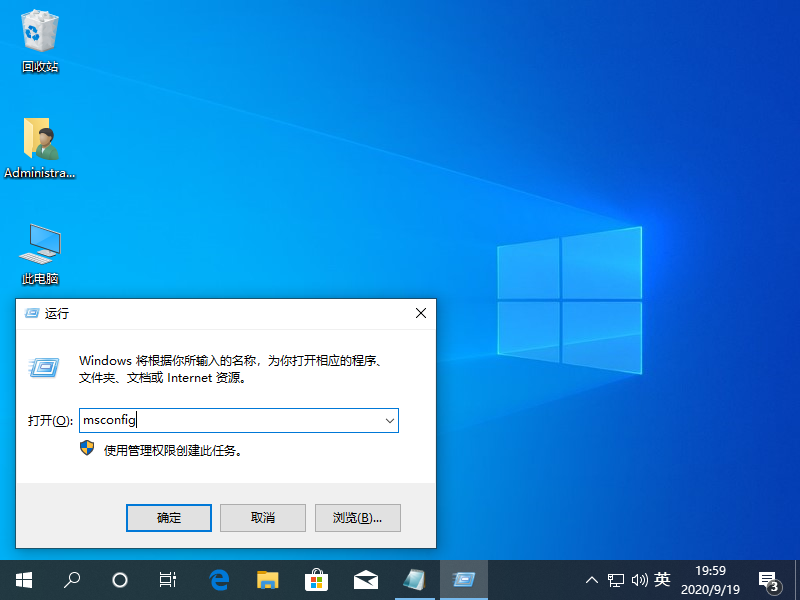
随着windows10系统的普及度越来越高,我们使用的频率也是越来越多,那么操作上还是有一些问题,例如win10收集错误信息重启,我们该怎么解决呢。
1、首先我们按下Win+R呼出运行框,输入命令:msconfig。
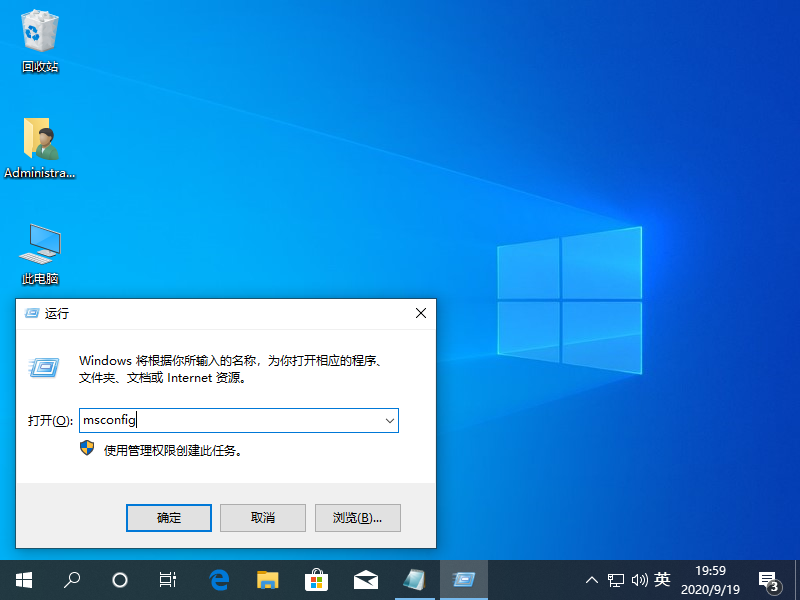
2、接着在弹出的页面选择服务页面,勾选隐藏所有的微软服务,点击全部禁用。
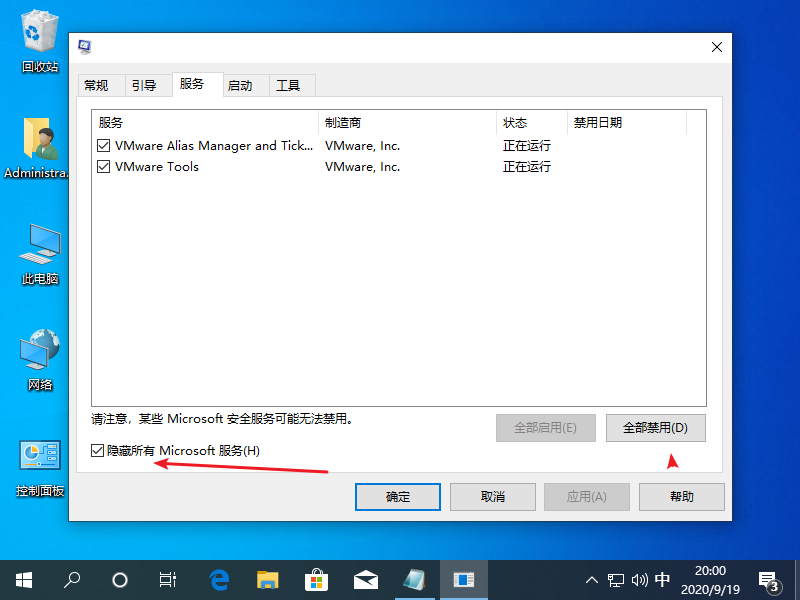
3、然后我们切换到启动页面,点击打开任务管理,选择禁用全部启动项。
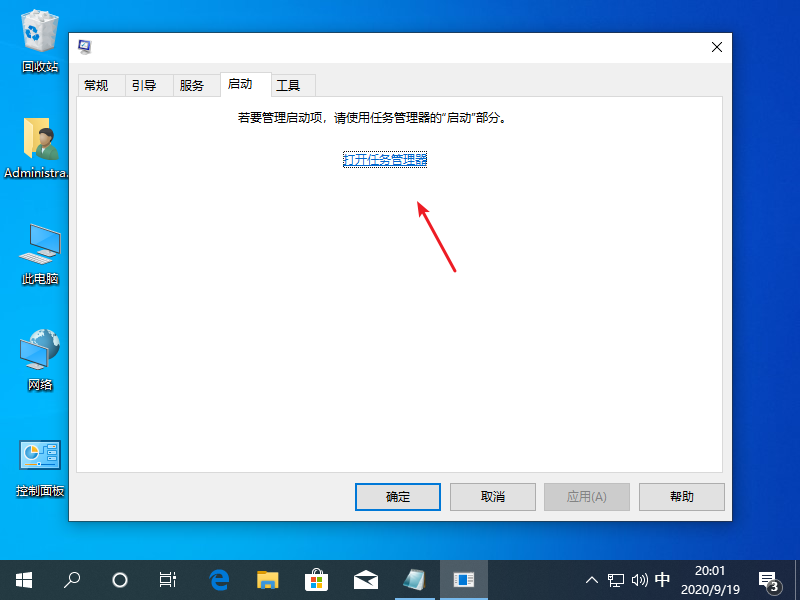
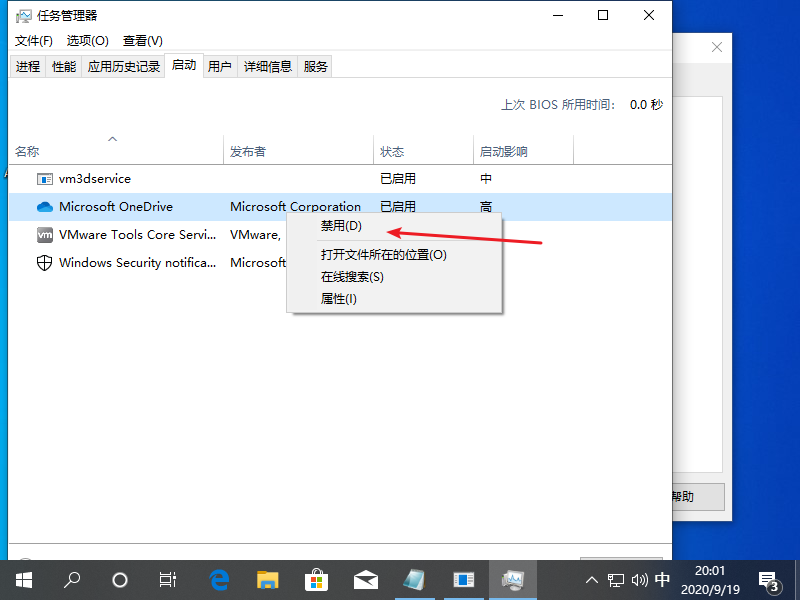
4、接着我们重启设备,当弹出“系统配置实用程序”的时候,选中此对话框中的”不再显示这条信息”并点击确定即可。
以上就是小编带来的win10收集错误信息重启详细图解的全部内容,供大家伙参考收藏。






 粤公网安备 44130202001059号
粤公网安备 44130202001059号